AMS ReadMe File for v3.7 Release Manuel utilisateur
PDF
Télécharger
Document
----------------------------------------------------Field Communicator Resource CD and DVD ReadMe Rev. K Avril 2012 ----------------------------------------------------TABLE DES MATIERES ================== 1. Aperçu du CD et du DVD de ressources 2. Utilitaire Easy Upgrade de mise à niveau facile de l’interface de communication 3. Logiciel système 4. Descriptions de dispositif sur le CD et le DVD de ressources 5. Support technique ---------------------------------------1. APERÇU DU CD ET DU DVD DE RESSOURCES ---------------------------------------Le CD de ressources contient le logiciel système, les DD, l’utilitaire Easy Upgrade et des manuels en anglais. Le DVD de ressources contient le logiciel système, les DD, l’utilitaire Easy Upgrade de mise à niveau facile et des manuels en anglais, russe, allemand, chinois, japonais, français et portugais. Les sections 2, 3 et 4 de ce document contiennent des informations supplémentaires sur ces éléments. Le CD et le DVD de ressources contiennent aussi des liens vers la documentation disponible sur le site Web www.fieldcommunicator.com, y compris des copies électroniques des manuels de l’interface de communication, des documents de certification, etc. Remarque : Si l’écran principal du CD ou du DVD de ressources ne s’ouvre pas automatiquement après son insertion dans votre PC, suivez les étapes ci-après : 1. Sur le bureau du PC, double-cliquez sur Poste de travail. 2. Cliquez avec le bouton droit sur le lecteur contenant le CD ou le DVD de ressources et sélectionnez Ouvrir. 3. Double-cliquez sur resourcecd.exe. Ceci lance l’écran principale pour accéder à tous les fichiers figurant sur le CD ou le DVD de ressources. Veillez à conserver la version actuelle de ce CD ou DVD en lieu sûr. (Vérifiez le code de date sur le recto du CD ou du DVD de ressources pour déterminer votre version la plus récente.) Le CD ou le DVD constitue à la fois votre sauvegarde (dans l’éventualité d’une installation de l’utilitaire Easy Upgrade sur un nouvel ordinateur ou de sa réinstallation sur l'ordinateur d’origine) et une importante source d’informations de référence. Des versions mises à jour de ce fichier Lisezmoi sont disponibles sur le site http://www2.emersonprocess.com/en-US/brands/FieldCommunicator/Pages/Documentation.aspx et le CD ou le DVD de ressources le plus récent. ---------------------------------------------------------------------------------2. Utilitaire Easy Upgrade de mise à niveau facile de l’interface de communication ---------------------------------------------------------------------------------CONFIGURATION REQUISE DE L’ORDINATEUR POUR L’UTILITAIRE EASY UPGRADE ==================================================================== Vos ordinateurs doivent satisfaire aux configurations requises du matériel et des logiciels pour garantir une installation et un fonctionnement réussis de l’utilitaire Easy Upgrade. Comptes d’utilisateur Windows ============================= Votre compte d’utilisateur Windows doit réunir les privilèges suivants pour installer et exécuter l’utilitaire Easy Upgrade : - Des droits d’administrateur Windows. - Un accès total au dossier programme de l’utilitaire Easy Upgrade de l’interface de communication dans le répertoire d’installation. L’emplacement par défaut de ce dossier est C:\Program Files\Field Communicator Easy Upgrade Utility 3.6. - La capacité d’accéder au site Web de distribution d’Emerson sur l’Internet afin de télécharger les nouveaux logiciels système et descriptions de dispositif. Logiciel ======== - Windows 7 Professionnel (32 ou 64 bits), Vista Professionnel Service Pack 2 (32 bits) ou XP Professionnel Service pack 2 ou 3 (32 bits) doit être installé sur votre ordinateur avant l'installation de l’utilitaire Easy Upgrade. Si le Service Pack correct n'est pas installé sur votre ordinateur, ou en cas de doute, contactez votre administrateur réseau. - Internet Explorer 8.0, 7.0 ou 6.0. - Pour les ordinateurs sur lesquels est installée la version 32 bits de Windows 7, Vista ou XP, Microsoft SQL Server 2005 Compact Edition (inclus avec le programme d’installation de l’utilitaire Easy Upgrade). - Pour les ordinateurs sur lesquels la version 64 bits de Windows 7 est installée, Microsoft SQL Server 2005 Compact Edition Service Pack 2. Allez sur le site http://www.microsoft.com/downloads/en/details.aspx?displaylang=en&FamilyID=e497988 a-c93a-404c-b161-3a0b323dce24 pour télécharger cette version. Veillez à installer les fichiers MSI 32 bits et 64 bits. A défaut, un message indiquant « La communication avec cette unité a été interrompue » s’affiche et l’utilitaire Easy Upgrade ne fonctionnera pas correctement. - .NET Framework 2.0 ou une version ultérieure installé sur votre ordinateur. Vous pouvez accéder au fichier d’installation de .NET depuis le site http://www.microsoft.com/downloads/en/details.aspx?familyid=0856EACB-4362-4B0D8EDD-AAB15C5E04F5&displaylang=en ou en double-cliquant sur dotnetfx.exe à la racine de ce CD ou de ce DVD de ressources. Si un message s'affiche pour indiquer que Windows Installer 3.1 est aussi requis, double-cliquez sur WindowsInstaller-KB893803-v2-x86.exe à la racine de ce CD ou de ce DVD de ressources pour l'installer. - Un réglage de l'affichage de Windows à 96 ppp. - Les paramètres de serveur proxy doivent être désactivés lors de l’exécution de l’utilitaire Easy Upgrade de mise à niveau facile. Matériel ======== Configuration matérielle minimale requise -----------------------------------------Veuillez noter que la configuration requise par votre système d’exploitation peut être supérieure. - 1 Go d'espace disque disponible (plus d’espace peut être requis si vous ajoutez des packages de fichiers, tels que des mises à jour du logiciel système ou des descriptions de dispositif). - 256 Mo de mémoire vive - Un processeur de 866 MHz - Une connexion Internet (requise lors de l'utilisation des fonctionnalités de mise à jour de l’ordinateur et de concession de licence en ligne) Adaptateurs IRDA approuvés -------------------------Adaptateur IRDA ACTiSYS IR2002UL USB Adaptateur IRDA ACTiSYS IR2000UL USB Remarque : Si vous rencontrez des problèmes de connectivité, voir http://www.actisys.com pour plus d’information sur les pilotes et de compatibilité avec les systèmes d’exploitation Windows. Lecteurs de carte Secure Digital (SD) approuvés ----------------------------------------------- SanDisk SDDR-289-X20 - SanDisk SDDR 104 - SanDisk SDDR 99 A15 version du microprogramme 4 - SanDisk SDDR 33 microprogramme 0205 (obsolete) - Kingston Travel Lite FCD - HS2 MMC - Lecteurs de cartes internes des modèles Toughbook de Panasonic suivants : CF-18, CF-29 et CF-30 - IOGear GFR209/GFR209(W6) (Part Number 00375-0018-0022) L’utilisation de tout autre lecteur de carte SD peut causer une corruption des fichiers. Le personnel du support technique peut être en mesure de vous aider à récupérer ces fichiers ; toutefois, Emerson Process Management n’est pas responsable de quelque frais supplémentaire que ce soit. Adaptateurs Bluetooth pour un ordinateur ---------------------------------------Un adaptateur Bluetooth approuvé est requis pour permettre à l’utilitaire Easy Upgrade de communiquer avec l’interface de communication 475 pour laquelle une licence Bluetooth a été concédée. Cet adaptateur doit utiliser le logiciel et les pilotes (pile) Bluetooth Windows inclus avec Windows XP Professionnel Service Pack 2 or 3, Windows Vista Professionnel Service Pack 1 ou Windows 7 Professionnel. Si d’autres logiciels et pilotes Bluetooth tiers sont déjà installés sur votre ordinateur, il est possible que l’adaptateur n’utilise pas les pilotes Windows requis et qu’il soit incapable de communiquer avec l’utilitaire Easy Upgrade. L’utilitaire Easy Upgrade affiche un message d’erreur s’il ne peut pas trouver un adaptateur Bluetooth qui utilise le logiciel et les pilotes Windows. Il est possible de configurer l'adaptateur pour utiliser ces pilotes en suivant la procédure indiquée dans l’aide de l’utilitaire Easy Upgrade. (Cliquez sur le bouton Aide dans n’importe quelle fenêtre de l’application et recherchez la procédure « Configurer l’adaptateur Bluetooth ».) L’aide de l’utilitaire Easy Upgrade contient des informations supplémentaires relatives au dépannage de la fonctionnalité Bluetooth. Adaptateurs Bluetooth approuvés =============================== --Kensington 33902 Bluetooth USB Micro Adapter - Adaptateur USB 2.0 SMK-Link VP6494 - Adaptateurs Bluetooth internes des Toughbooks de Panasonic CF-29 et CF-30 (uniquement sur Windows XP et Vista). INSTRUCTIONS D’INSTALLATION DE L’UTILITAIRE EASY UPGRADE DE MISE A NIVEAU FACILE DE L’INTERFACE DE COMMUNICATION ======================================================================================= Chaque fois que vous insérez le CD ou le DVD de ressources dans le lecteur approprié de votre ordinateur, un écran contenant des liens vers la documentation du produit et le programme d’installation de l’utilitaire Easy Upgrade doit s’afficher. Remarque : Voir la section 1 sur le fichier lisez moi pour les instructions si le CD/DVD ne se lance pas automatiquement. Pour installer l’utilitaire Easy Upgrade : 1. 2. 3. 4. Insérez le CD ou le DVD de ressources dans le lecteur approprié de votre ordinateur. Attendre que l’écran principal du ressource CD apparaisse. Cliquer sur « installer easy upgrade » au bas de l’écran Suivez les instructions du programme d’installation. Si l’assistant d’installation ne se lance pas automatiquement ou si vous ne voyez pas le lien, vous pouvez aussi lancer manuellement l’assistant d’installation en suivant les étapes ci-dessous 1. Insérez le CD ou le DVD de ressources dans le lecteur approprié de votre ordinateur. 2. Sur le bureau du PC, double-cliquez sur Poste de travail. 3. Cliquez avec le bouton droit sur le lecteur contenant le CD ou le DVD de ressources et sélectionnez Ouvrir. 4. Double-cliquez sur TPUinstall.exe situé à la racine du CD ou du DVD de ressources. 5. Suivez les invites du programme d’installation. Si vous avez téléchargé le fichier 475resourceCD.zip depuis le site www.fieldcommunicator.com, enregistrez le fichier et exécutez le programme d’installation de l’utilitaire Easy Upgrade depuis le répertoire racine (par exemple : C:\ ou D:\) de votre disque dur, lecteur de CD, lecteur de DVD ou lecteur de mémoire flash amovible. Veillez à supprimer tout ancien programme d’installation d’Easy Update avant d’exécuter ce programme d’installation plus récent. Remarque : Lorsque l’assistant d’installation vous demande de choisir un emplacement pour l’installation de l’utilitaire Easy Upgrade, ne sélectionnez pas un répertoire racine, tel que « C:\ » ou « D:\ », ou le fichier d’une précédente version de l’ Utilitaire Easy Upgrade. L’emplacement d’installation par défaut Est C:\Program Files\Field Communicator Easy Upgrade Utility 3.6. Une fois l’installation terminée, ouvrez l’utilitaire Easy Upgrade en sélectionnant Démarrer | Tous les programmes | Utilitaire Easy Upgrade de l’interface de communication | Utilitaire Easy Upgrade de l’interface de communication. Cliquez ensuite sur le bouton Mise à jour de l’ordinateur dans la fenêtre Mise à niveau pour télécharger le logiciel système et les DD les plus récents. (Une connexion Internet est requise.) Si vous souhaitez mettre à niveau une interface de communication, suivez les instructions de mise à niveau (PDF). Ce document PDF peut être ouvert depuis le site www.fieldcommunicator.com ou le dossier accessible depuis Démarrer | Tous les programmes | Utilitaire Easy Upgrade de l’interface de communication. Changement de la langue utilisée dans l’utilitaire Easy Upgrade de mise à niveau facile et l’interface de communication ======================================================================================= Si votre ordinateur n’est pas doté d’un lecteur de DVD, utilisez le CD de ressources pour installer la version anglaise de l’utilitaire Easy Upgrade puis changez la langue une fois l’installation terminée. Si vous avez changé ou avez besoin de changer la langue du logiciel système de votre interface de communication d’une langue asiatique à une autre, consultez l’article NK1000-0166 de la base de connaissance pour vous assurer que l’interface de communication est correctement mise à jour. Une licence Easy Upgrade valide est requise pour changer la langue du logiciel système de l’interface de communication. Pour changer la langue : 1. Ouvrez l’utilitaire Easy Upgrade en sélectionnant Démarrer | Tous les programmes | Utilitaire Easy Upgrade de l’interface de communication | Utilitaire Easy Upgrade de l’interface de communication. 2. Cliquez sur Paramètres. 3. Sous Base de données PC, sélectionnez la langue appropriée dans la zone déroulante Langue. Ceci permet à l’utilitaire Easy Upgrade de télécharger le logiciel système et les DD dans cette langue. 4. Sous Interface graphique utilisateur, sélectionnez la langue appropriée dans la zone déroulante. Ceci change le texte affiché dans l’utilitaire Easy Upgrade. 5. Cliquez sur Appliquer. L’utilitaire Easy Upgrade redémarre. 6. Dans la fenêtre Mise à niveau, cliquez sur Mise à jour de l’ordinateur pour télécharger vers votre base de données PC le logiciel système et les DD les plus récents dans la langue sélectionnée à l’étape 3. 7. Mettez à niveau l’interface de communication. Lorsque vous connectez une interface de communication ou une carte système à l’utilitaire Easy Upgrade, la langue du logiciel système de l’interface de communication et celle de la base de données PC pour l’utilitaire Easy Upgrade doivent correspondre. Dans le cas contraire, l'utilitaire Easy Upgrade vous demande de changer la langue utilisée dans l’une de ces applications logicielles. (Exemple : Vous avez un logiciel système version 3.0 en anglais, la base de données PC pour l’utilitaire Easy Upgrade et l’interface graphique utilisateur sont réglées sur russe.) Versions du logiciel Utilitaire Easy Upgrade ============================================= Version 3.6 ----------Paru en Février 2012 L’utilitaire Easy Upgrade est soutenu pour les versions Françaises et Portugaise en plus des versions anglaise, allemande, japonaise, chinoise et russe publiées précédemment. Sélectionner la langue appropriée lorsqu’on vous le demande dans le programme d’utilisation. Cette version a été distribuée sur CD et DVD de ressources Rev J. Version 3.5 - obsolète ---------------------Parue en janvier 2011 - Prise en charge d’une version chinoise de l’utilitaire Easy Upgrade, en plus des versions anglaise, allemande, japonaise et russe précédemment publiées. Sélectionnez la langue appropriée lorsque vous y êtes invité au cours de l'installation du programme. - Prise en charge de Windows 7 Professionnel (64 et 32 bits). Veuillez noter que la licence ValveLink Mobile Premium affichée dans l’utilitaire Easy Upgrade n'est pas disponible. Cette version avait fait l’objet d’une distribution initiale sur la Rév. G du CD et du DVD de ressources. Version 3.3 – obsolète ---------------------Parue en mars 2010 Prise en charge d’une version japonaise de l’utilitaire Easy Upgrade, en plus des versions anglaise, allemande et russe précédemment publiées. Sélectionnez la langue appropriée lorsque vous y êtes invité au cours de l'installation du programme. Pour afficher les caractères japonais sur Windows XP, veillez à installer les fichiers pour les langues d’Extrême-Orient sur votre ordinateur. Pour installer ces fichiers, ouvrez le panneau de configuration de Windows et sélectionnez Options régionales et linguistiques. Dans l’onglet Langues, sélectionnez l’option « Installer les fichiers pour les langues d’Extrême-Orient ». Pour ce faire, vous devez disposer de votre CD d’installation du système d’exploitation et 230 Mo d'espace disque disponible. Cette version avait fait l’objet d’une distribution initiale sur la Rév. D du CD de ressources. Version 3.2 – obsolète ---------------------Parue en décembre 2009 Prise en charge des versions russe et allemande de l’utilitaire Easy Upgrade. Pour installer l’une ou l’autre de ces versions, sélectionnez la langue appropriée lorsque vous y êtes invité au cours de l'installation du programme. Il est aussi possible de changer la langue de l’utilitaire Easy Upgrade après avoir installé le programme. Les champs de la fenêtre Paramètres indiqués ci-dessous définissent la langue. Il n'est pas nécessaire de changer ces deux champs. - Langue de la base de données PC : vous permet de télécharger le logiciel système et les DD les plus récents dans la langue sélectionnée \vers votre base de données PC afin que vous puissiez les transférer vers une interface de communication. - Interface graphique utilisateur : ne change que la langue utilisée dans les fenêtres de l’utilitaire Easy Upgrade et ne détermine pas quels logiciels systèmes et DD sont téléchargés. Lorsque vous connectez une interface de communication ou une carte système à l’utilitaire Easy Upgrade, la langue du logiciel système de l’interface de communication et celle de la base de données PC pour l’utilitaire Easy Upgrade doivent correspondre. Dans le cas contraire, l'utilitaire Easy Upgrade vous demande de changer la langue utilisée dans l’une de ces applications logicielles. Remarque : L’utilitaire Easy Upgrade ne peut pas transférer des configurations HART dont le nom comporte des caractères non ASCII vers un logiciel système d’interface de communication d’une version égale ou inférieure à 3.1. Cette version avait fait l’objet d’une distribution initiale sur la Rév. C du CD de ressources de l’interface de communication 475. Version 3.0 – obsolète ---------------------Parue en août 2009 L’utilitaire Easy Upgrade a été redéveloppé pour cette parution. Il avait a été renommé, passant de « Utilitaire de programmation Easy Upgrade 375 » à « Utilitaire Easy Upgrade de l’interface de communication ». Les nouvelles fonctionnalités comprennent : - La capacité d’enregistrer (sauvegarder) et d’imprimer des configurations HART depuis une carte système, une mémoire flash interne ou un module d’expansion à l’aide de l’utilitaire Easy Upgrade. Afin de pouvoir utiliser cette fonctionnalité, votre interface de communication doit bénéficier d’une licence pour Device Configuration Management. - La prise en charge de communications Bluetooth avec une interface de communication 475 pour laquelle une licence Bluetooth a été concédée. - La capacité de configurer l’utilitaire Easy Upgrade pour vérifier automatiquement s’il existe de nouvelles versions du logiciel système et des descriptions de dispositif à l’ouverture du programme. Cette version avait fait l’objet d’une distribution initiale sur la Rév. A du CD de ressources de l’interface de communication 475. Version 2.0.3 – obsolète -----------------------Parue en février 2008 L’Utilitaire de programmation vous permet à présent de gérer la mémoire de votre carte système 375 en filtrant les DD de fabricants sélectionnés. Consultez l’aide de l’utilitaire Easy Upgrade pour de plus amples informations sur la gestion de la mémoire de la carte système. Les boutons Tout transférer et Annuler ont été éliminés des onglets DD, Données utilisateur et Capture d’événements. L’option Tout transférer du menu Fichier a aussi été éliminée. Cette version avait fait l’objet d’une distribution initiale sur la Rév. R du CD de ressources de l’interface de communication 375. Version 1.6.0 – obsolète -----------------------Parue en mai 2007 L’Utilitaire de programmation est à présent doté d’une fonctionnalité de concession de licence en ligne qui vous permet d’ajouter une nouvelle fonctionnalité à votre interface de communication 375 sans l'envoyer à un centre d'entretien. Vous pouvez acquérir et activer des licences pour l'application de FOUNDATION fieldbus, l’option Easy Upgrade (nouvelle ou renouvelée) et l’option Graphiques. Avant d’acquérir et de télécharger de nouvelles licences, vous devez configurer un compte et enregistrer vos interfaces de communication 375. Avec la version 1.6.0, il est possible d'utiliser un lecteur de carte USB Secure Digital (SD) pour transférer le logiciel système et les descriptions de dispositif vers une carte système 375. Un lecteur de carte doit être utilisé lors de la mise à niveau à la version 2.0 du logiciel système 375. Cette version avait fait l’objet d’une distribution initiale sur la Rév. M du CD de ressources de l’interface de communication 375. Version 1.3.1 – obsolète -----------------------Parue en mars 2005 L’Utilitaire de programmation inclut des améliorations pour la communication réseau et la localisation. Cette version était distribuée par le personnel du support technique, selon le besoin. Version 1.3.0 – obsolète -----------------------Parue en juillet 2004 L’Utilitaire de programmation n’effectue plus une détection automatique du 375 au démarrage, à la différence de la version 1.1.1. Les étapes de base sont : 1. Lancez le programme Easy Upgrade. 2. Cliquez sur Rechercher les mises à jour. 3. Cliquez sur Détecter le 375. (Consultez l’aide de l’utilitaire de programmation d’Easy Upgrade pour des instructions détaillées.) Cette version avait fait l’objet d’une distribution initiale sur la Rév. E du CD de ressources de l’interface de communication 375. Version 1.2.6 – obsolète -----------------------Parue en juin 2004 Cette version avait fait l’objet d’une distribution initiale sur la Rév. D du CD de ressources de l’interface de communication 375. Version 1.1.1 – obsolète -----------------------Parue en juillet 2003 Cette version constituait la parution initiale de l’utilitaire de programmation. Elle avait fait l’objet d’une distribution sur les Rév. A, B et C du CD de ressources de l’interface de communication 375. Anomalies de l’utilitaire Easy Upgrade ====================================== - Etat : Un message d’erreur de communication s’affiche lorsque vous ouvrez un fichier dans le fichier de la base de données PC à l’aide de Windows Explorer. Si vous ouvrez le fichier avant de lancer l’utilitaire Easy Upgrade, il est impossible d'ouvrir ce dernier. - Solution de contournement : Fermez le fichier ouvert et redémarrez l’utilitaire Easy Upgrade. Les fichiers enregistrés dans le fichier de la base de données PC de votre ordinateur ne doivent être ni ouverts ni modifiés à l’aide de Windows Explorer. (Ceci se produit avec les versions 3.6, 3.5, 3.3, 3.2 et 3.0.) - Etat : Le message « Des droits d’administrateur Windows sont nécessaires pour utiliser cette application » s’affiche lorsque vous tentez d’ouvrir l’utilitaire Easy Upgrade sur plusieurs ordinateurs accédant à une base de données PC commune d’un réseau. L’utilitaire Easy Upgrade affiche le message d’erreur puis se ferme. Un seul ordinateur à la fois exécutant l’utilitaire Easy Upgrade peut accéder à une base de données PC d’un lecteur réseau mappé. - Solution de contournement : Vérifiez qu’un seul ordinateur à la fois connecté à un réseau local (LAN) exécute l’utilitaire Easy Upgrade et accède à la base de données PC. (Ceci se produit avec les versions 3.6, 3.5, 3.3, 3.2 et 3.0.) - Etat : Lorsque vous tentez d’imprimer un fichier de configuration HART, un message indiquant qu’aucune imprimante ne peut être trouvée s’affiche ou l’utilitaire Easy Upgrade se ferme. - Solution de contournement : Il peut être nécessaire de sélectionner une imprimante différente. En raison de limitations propres à Windows Vista, certaines imprimantes peuvent ne pas être accessibles à l’utilitaire Easy Upgrade. (Ceci se produit avec les versions 3.6, 3.5, 3.3, 3.2 et 3.0.) - Etat : Les configurations affichées ou imprimées depuis l’utilitaire Easy Upgrade peuvent être incorrectement affichées si elles sont transférées vers une interface de communication depuis AMS Device Manager ou si vous les avez créées ou enregistrées à l'aide d'une version 2.5 ou inférieure du logiciel système de l’interface de communication. - Solution de contournement : Ouvrez et enregistrez à nouveau les fichiers de configuration sur une interface de communication à l’aide d’une version 3.0 ou supérieure du logiciel système installé. Transférez ensuite ces fichiers vers l’utilitaire Easy Upgrade et essayez de les afficher ou de les imprimer. (Ceci se produit avec les versions 3.6, 3.5, 3.3, 3.2 et 3.0.) - Etat : Le retrait et la réinsertion de l’adaptateur Bluetooth de votre ordinateur, alors que l’interface de communication 475 est connectée par Bluetooth, déconnectent l’interface de communication 475. Lorsque vous tentez de reconnecter l’interface de communication 475 par Bluetooth, un message indique qu’aucune interface de communication ne peut être trouvée. - Solution de contournement : Vérifiez que l’adaptateur est connecté et redémarrez l’ordinateur. Ouvrez l’utilitaire Easy Upgrade puis tentez de reconnecter l’interface de communication 475 par Bluetooth. (Ceci se produit avec les versions 3.6, 3.5, 3.3, 3.2 et 3.0.) - Etat : Lorsqu’une version du logiciel système est obsolète, elle ne peut pas être téléchargée vers l’interface de communication. Si vous affichez la liste des logiciels système dans la base de données PC (onglet Logiciel Système) alors qu’aucune interface de communication ou carte système n’est connectée, une icône jaune (mise à niveau vers une version antérieure) incorrecte s’affiche pour le logiciel système obsolète. Lorsqu’une interface de communication est connectée, l’icône rouge (téléchargement bloqué) correcte s’affiche. - Solution de contournement : Aucune action n’est requise. (Ceci se produit avec les versions 3.6 3.5, 3.3, 3.2, 3.0, 2.0.3, 1.6.0, 1.3.0, 1.2.6 et 1.1.1.) -------------------3. LOGICIEL SYSTEME -------------------Remarque : Un test d'interopérabilité entre l’interface de communication 375 ou 475 et d’autres systèmes hôte est en cours. Pour obtenir les informations les plus récentes sur les résultats de ce test, visitez le site http://www.fieldcommunicator.com. La liste suivante présente les versions du logiciel système : Version 3.7 =========== Paru en Avril 2012 La version 3.7 corrige un problème où le calibrage, réglage des performances, et Course de vanne n’étaient pas complète sur l'interface de communication à l'aide du logiciel système 3.6. Les instruments de Fisher touchées sont le DVC6200, DVC6000 et DVC5000 instruments (HART uniquement). Si vous utilisez la version 3.6 et que vous utilisez ces dispositifs, mettre à niveau vers la version 3.7. ValveLink Mobile 3.0 n'a pas été affectée par ce problème et peut effectuer son étalonnage à condition d'utiliser l'interface de communication à l'aide du logiciel système 3.6. La version du logiciel 3.7 est supporté sur la 375 et 475 du Field Communicator. Version 3.6 (Supprimée par la version 3.7 du logiciel système) ================================================== Paru en février 2012 Contient les nouvelles fonctionnalités suivantes : -Les versions française et portugaise du logiciel de la -Prise en charge de ValveLink Mobile 3.0. Cette version appareils suivants : -FIELDVUE DVC6200 version matérielle 2, version 2 et -FIELDVUE DVC6000 II, version 2 et 3 du firmware -FIELDVUE DVC2000 II, version 1, 2 et 3 du firmware -Support pour les cartes système de 2 Go sur la 475. La du système jusqu'à 1GO. 475/375 ajoute le support pour les 3 du firmware 375 ne supporte que les cartes La version logicielle 3.6 du système supporte à la fois la Fiel Communicator 375 et 475. Version 3.5 (Supprimée par la version 3.7 du logiciel système) ================================================== Parue en janvier 2011 Contient les nouvelles fonctionnalités suivantes : - Des menus à base d’icônes pour le menu Paramètres et le Menu principal de l’interface de communication. - Une version chinoise du logiciel système du 475/375. - La capacité de configurer des dispositifs de fieldbus comme dispositifs maîtres de liaison ou de base. - Une nouvelle version 2.0 de ValveLink Mobile, avec diagnostic de décharge partielle. Cette version résout aussi le problème de l’assignation de révisions de dispositif incorrectes à des repères lors de l’importation d’un fichier dans l’application AMS ValveLink SNAP-ON. La version 3.5 du logiciel système est prise en charge par les interfaces de communication 375 et 475. Version 3.3 – obsolète (Remplacée par la version 3.7 du logiciel système) ================================================== Parue en mars 2010 Prise en charge du logiciel système et des DD japonais. Veuillez noter que les fichiers ScratchPad (données utilisateur) doivent utiliser des caractères ASCII. La version 3.3 du logiciel système est prise en charge par les interfaces de communication 375 et 475. Version 3.2 – obsolète (Remplacée par la version 3.7 du logiciel système) ================================================== Parue en décembre 2009 Contient les nouvelles fonctionnalités suivantes : - La prise en charge de ValveLink™ Mobile pour permettre l’exécution de diagnostics sur les contrôleurs numériques de vanne FIELDVUE™ HART de Fisher (DVC6000 et DVC6200 uniquement). Pour ouvrir ValveLink Mobile, votre interface de communication doit être dotée d’une carte système d’au moins 1 Go et d’une licence Easy Upgrade valide. Visitez le site www.fieldcommunicator.com pour obtenir de la documentation décrivant la fonctionnalité de ValveLink Mobile. - La prise en charge des versions allemande et russe du logiciel système et des DD. - La prise en charge de caractères non ASCII dans les noms de configuration HART. Vous pouvez transférer ces configurations de l’AMS Device Manager 10.5 ou de la version 3.2 de l’utilitaire Easy Upgrade vers une interface de communication. - La capacité dans l’application de FOUNDATION fieldbus de configurer des dispositifs de fieldbus à des adresses temporaires (248-251). La version 3.2 du logiciel système est prise en charge par les interfaces de communication 375 et 475. Version 3.1 – obsolète (Remplacée par la version 3.7 du logiciel système) ================================================== Parue en octobre 2009 Contient un nouveau système d’exploitation et une mise à jour de la fonctionnalité de gestion de l’alimentation de l'interface de communication 475. Cette version de logiciel système est disponible pour l’interface de communication 475 uniquement. L’utilitaire Easy Upgrade ne peut pas être utilisé pour télécharger et transférer cette version vers une interface de communication 375. Version 3.0 – obsolète (Remplacée par la version 3.7 du logiciel système) ================================================== Parue en août 2009 Contient les nouvelles fonctionnalités suivantes : - De nouvelles licences pour la fonctionnalité Bluetooth et la gestion de la configuration du dispositif. - La capacité d’afficher la date d’expiration d’Easy Upgrade depuis le menu Paramètres. (Double-cliquez sur Paramètres dans le Menu principal de l’interface de communication puis double-cliquez sur Licence.) - La capacité d’enregistrer des configurations utilisateur et de dispositif HART sur la carte système, si une licence pour la gestion de la configuration du dispositif a été concédée. - La prise en charge d’écrans couleur sur l’interface de communication 475. - La prise en charge de communications Bluetooth (si une licence a été concédée) pour l’interface de communication 475. La version 3.0 du logiciel système est prise en charge par les interfaces de communication 375 et 475. Version 2.5 – obsolète (Remplacée par la version 3.7 du logiciel système) ================================================== Parue en octobre 2008 Contient les nouvelles fonctionnalités suivantes : - La prise en charge de la configuration de dispositifs HART révision 7. - Deux nouvelles options d’interrogation, Interrogation par adresse et Interrogation par ID unique, ont été ajoutées à l’application HART. Les options d’interrogation suivantes ont été supprimées : Ne jamais interroger, Demander avant d’interroger, Toujours interroger et Interrogation numérique. - La prise en charge de menus de dispositifs de fieldbus qui organisent les paramètres par fonctions plutôt que par blocs. Des options telles qu’Aperçu, Configurer, Outils d’entretien et Avancé peuvent s’afficher plutôt que les blocs du dispositif. Ce menu du dispositif est le premier menu en ligne qui s’affiche lors d'une connexion à un dispositif. La liste des blocs est toujours accessible depuis le menu Avancé. Le DD détermine si ces nouveaux menus de dispositif s’affichent. Version 2.3 – obsolète (Remplacée par la version 3.7 du logiciel système) ================================================== Parue en juin 2008 Contient des correctifs aux anomalies suivantes affectant l’application HART : - Un message « énumérateur inconnu » s’affiche et l’application HART ne peut pas être ouverte après la modification de paramètres de dispositifs HART révisions 3 et 4. - L’application HART ne peut pas être ouverte après la configuration d’une touche d’accès rapide pour un dispositif. - Les paramètres de configuration d’un type de dispositif peuvent être envoyés par erreur à un type de dispositif diffèrent dont la révision est identique. Version 2.0 – obsolète (Remplacée par la version 3.7 du logiciel système) ================================================== Parue en mai 2007 Contient les nouvelles fonctionnalités suivantes : - Une fonctionnalité EDDL améliorée par rapport aux versions 1.9 et 1.91 Un nouveau système d’exploitation Windows CE Une durée de démarrage raccourcie Une fonctionnalité de gestion de l’alimentation améliorée De nouvelles fonctionnalités dans l’application de FOUNDATION fieldbus, incluant l’instanciation des blocs, un bouton de mode pour rapidement modifier le mode des blocs et de nouveaux diagnostics de segment. Version 1.91 – obsolète (Remplacée par la version 3.7 du logiciel système) ================================================== Parution contrôlée en septembre 2006 Inclut la prise en charge d'améliorations graphiques apportées à l’EDDL pour les dispositifs de HART et FOUNDATION fieldbus. Les descriptions de dispositif à fonctionnalité graphique améliorée ne peuvent pas être téléchargées au moyen de l’utilitaire de programmation Easy Upgrade. Les instructions relatives au téléchargement de ces descriptions de dispositif pour l’interface de communication 375 peuvent être obtenues en saisissant l’URL ci-dessous dans le champ d’adresse d’Internet Explorer : http://www.fieldcommunicator.com/downloads/Enhanced_DD_Downloads.pdf Continuez à utiliser l’utilitaire de programmation Easy Upgrade pour le support de tout dispositif non EDDL. Version 1.9 – obsolète (Remplacée par la version 3.7 du logiciel système) ================================================== Parution contrôlée en janvier 2006 Inclut la prise en charge d'améliorations graphiques apportées à l’EDDL pour les dispositifs HART. Les descriptions de dispositif à fonctionnalité graphique améliorée ne peuvent pas être téléchargées au moyen de l’utilitaire de programmation Easy Upgrade. Les instructions relatives au téléchargement de ces descriptions de dispositif pour l’interface de communication 375 peuvent être obtenues en saisissant l’URL ci-dessous dans le champ d’adresse d’Internet Explorer : http://www.fieldcommunicator.com/downloads/Enhanced_DD_Downloads.pdf Continuez à utiliser l’utilitaire de programmation Easy Upgrade pour le support de tout dispositif non EDDL. Version 1.8 – obsolète (Remplacée par la version 3.7 du logiciel système) ================================================== Parue en juin 2004 Contient la version 1.0 de l’application HART®, la version 2.0 de l’application de FOUNDATION™ fieldbus et la version 1.3 du microprogramme CDC. A partir de cette version, les réglages par défaut de l’alimentation par batterie sont « Economiseur d’énergie » = 5 minutes et « Arrêt automatique » = 30 minutes. Le réglage par défaut pour « Sur alimentation externe » demeure inchangé (jamais). A partir de cette version, dans l’application de FOUNDATION fieldbus, le réglage minimum autorisé pour V(FUN) (première adresse non interrogée) est 20. Version 1.7 – obsolète (Remplacée par la version 3.7 du logiciel système) ================================================== Cette version était une parution limitée destinée à corriger le problème traité de manière détaillée dans l’article « Interface de communication 375F avec carte DeltaV série 1 H1 (KJ3004X1-BA pn 12P1046) » de la base de connaissance figurant sur ce CD à l’adresse x:\Suppkba.htm. Version 1.6 – obsolète (Remplacée par la version 3.7 du logiciel système) ================================================== Parue en octobre 2003 Contient la version 1.0 de l’application HART®, la version 1.3 du microprogramme CDC et la version 1.1 de l’application de FOUNDATION™ fieldbus. C’est la première version de production du logiciel système dotée d’une application de FOUNDATION fieldbus opérationnelle. Version 1.4 – obsolète (Remplacée par la version 3.7 du logiciel système) ================================================== Parue en octobre 2003 Cette version est dépourvue de capacité de fieldbus. La version 1.4 contient la version 1.0 de l’application HART®, la version 0.7 du microprogramme CDC et la version 0.2 de l’application de FOUNDATION™ fieldbus. La version 1.4 a mis en œuvre une modification de préambule à la bibliothèque de liens dynamiques (dll), ce qui a résolu le problème existant entre l’interface de communication 375 et des dispositifs tels que le Foxboro IMT25 ou l’Honeywell STT25. Version 1.1 – obsolète (Remplacée par la version 3.7 du logiciel système) ================================================== Parue en juillet 2003. C'est la version d'origine du logiciel système. La version 1.1 est dépourvue de capacité de fieldbus. La version 1.1 contient la version 1.0 de l’application HART®, la version 0.7 du microprogramme CDC et la version 0.2 de l’application de FOUNDATION™ fieldbus. Anomalies du logiciel système ============================= - Etat : Lors de la désinstallation suivie de la réinstallation d’une nouvelle image du logiciel système/système d’exploitation ou de leur mise à niveau, l'interface de communication peut rester figée pendant plus de 10 minutes sur l’écran de démarrage qui s’affiche lors du redémarrage de l’interface de communication. - Solution de contournement : Appuyez simultanément sur les touches Rétro-éclairage et FN (Fonction) pour éteindre l’interface de communication. Appuyez sur la touche Alimentation pour redémarrer puis sélectionnez l’option Réessayer au bas de l’écran. Si cela ne résout pas le problème, contactez le Support technique pour obtenir des instructions supplémentaires. (Ceci se produit avec les versions 3.7, 3.6, 3.5, 3.3, 3.2, 3.1, 3.0, 2.5, 2.3 et 2.0.) Application HART ---------------- Etat : Occasionnellement, l’application HART peut être dans l’incapacité d’envoyer des configurations aux dispositifs HART 5 lorsque l'adresse d'interrogation est supérieure à zéro. Le message d’erreur suivant peut s'afficher : « Aucun tableau netman pour le descripteur spécifié (4210) [ligne 193, ] APPUYEZ SUR UNE TOUCHE QUELCONQUE POUR TERMINER ». Une fois que vous avez appuyé sur une touche, l'application HART quitte le Menu principal. - Solution de contournement : Réglez l’adresse d’interrogation sur zéro puis tentez de renvoyer la configuration. (Ceci se produit avec les versions 3.7, 3.6, 3.5, 3.3, 3.2, 3.1, 3.0, 2.5, 2.3 et 2.0.) Application fieldbus -------------------- Etat : Le repère ou l’adresse du dispositif ne peuvent pas être modifiés lorsque le dispositif est le maître de liaison (LAS). - Solution de contournement : Afin de modifier le repère ou l’adresse du dispositif, retirer ce dernier du segment de sorte que l’interface de communication ou un autre dispositif devienne le LAS. Reconnectez ensuite le dispositif et tentez de modifier le repère ou l’adresse. (Ceci se produit avec la version 3.7, 3.6, 3.5 du logiciel système) - Etat : Il se peut que la liste des dispositifs sous tension soit vierge lorsque l’interface de communication sort du mode de veille. - Solution de contournement : Retournez au Menu principal de l’application de fieldbus puis double-cliquez sur En ligne. La liste des dispositifs sous tension doit afficher tous les dispositifs connectés. (Ceci se produit dans les versions de logiciel système 3.7, 3.6, 3.5, 3.3, 3.2, 3.1 et 3.0.) - Etat : Un message « Téléchargement du dispositif abandonné » peut s’afficher en cours de tentative de configuration d'un dispositif Micro Motion 2700 avec une interface de communication sur un segment doté d'un hôte Yokogawa CS3000. - Solution de contournement : Contactez Micro Motion pour obtenir un nouveau fichier .CFF. (Ceci se produit dans les versions de logiciel système 3.7, 3.6, 3.5, 3.3, 3.2, 3.1 et 3.0.) - Etat : Un message d’erreur « Mémoire programme insuffisante » peut s’afficher après l’affichage de plusieurs gros graphiques par l’interface de communication. - Solution de contournement : Appuyez simultanément sur les touches Rétro-éclairage et FN (Fonction) du clavier de l’interface de communication pour éteindre cette dernière. Redémarrez ensuite l’interface de communication. Le message d’erreur peut réapparaître après l’affichage d’autres graphiques. (Ceci se produit avec les versions de logiciel système 3.7, 3.6, 3.5, 3.3, 3.2, 3.1, 3.0 et 2.5.) - Etat : Si l’interface de communication est connectée à un segment doté d’un dispositif de liaison Rockwell, le système hôte peut s’arrêter brutalement ou temporiser. - Solution de contournement : L’interface de communication ne doit pas être utilisée sur le même segment d’un dispositif de liaison Rockwell. (Ceci se produit avec les versions de logiciel système 3.7, 3.6, 3.5, 3.3, 3.2, 3.1, 3.0, 2.5, 2.3, 2.0, 1.91, 1.9 et 1.8.) - Etat : Incapacité occasionnelle de télécharger des données d’un dispositif de fieldbus (téléchargement du dispositif annulé). - Solution de contournement : Ceci peut parfois être corrigé en modifiant l’adresse du dispositif concerné ou en redémarrant ce dernier. (Veuillez noter que cette solution de contournement est ineffective pour les dispositifs SMAR LD302.) Ceci efface les relations de communication virtuelle (VCR) et permet la conclusion du téléchargement. Après plusieurs minutes, il peut sembler que le dispositif est bloqué. Toutefois, l’interface de communication n'est pas bloquée dans ce cas. Vous pouvez sortir de force de la vue de détail au moyen de la flèche de retour et ignorer le message d'avertissement en sélectionnant OUI. Dans la plupart des situations, l'opération se conclut avec succès. N’utilisez pas cette technique lors de la modification de l’adresse d’un dispositif normal non confronté à un problème de téléchargement. (Ceci se produit avec les versions de logiciel système 3.7, 3.6, 3.5, 3.3, 3.2, 3.1, 3.0, 2.5, 2.3, 2.0 et 1.8.) - Etat : L’adresse d’un dispositif ne peut pas être modifiée. (Remarque : Il est déconseillé de modifier l’adresse d’un dispositif par l’interface de communication lorsque le dispositif est connecté à un système de contrôle-commande, au risque de causer un comportement imprévisible.) - Solution de contournement : Vérifiez si l’interface de communication est le Maître des communications (LAS). Si tel n’est pas le cas, déterminez si le dispositif dont vous essayez de modifier l’adresse est une redondance LAS et se comporte comme le LAS. (Remarque : L’interface de communication est dans l’incapacité de modifier l’adresse d’un dispositif qui est activement le LAS.) Etablissez une communication en plaçant d’abord l’interface de communication sur le segment puis en ajoutant les dispositifs. En installant d’abord l’interface de communication, celle-ci reste le LAS et permet la modification de l’adresse. (Ceci se produit avec les versions de logiciel système 3.7, 3.6, 3.5, 3.3, 3.2, 3.1, 3.0, 2.5, 2.3, 2.0, 1.8 et 1.6.) - Etat : L’interface de communication est connectée à un segment dans une configuration au banc et la liste de dispositifs sous tension demeure vierge (même l’interface de communication n’y apparaît pas). - Solution de contournement : Etablissez une communication en plaçant d’abord l’interface de communication sur le segment puis en ajoutant les dispositifs. Ce problème résulte de la vitesse à laquelle certains dispositifs activés pas le LAS tentent de faire fonctionner le segment. En installant d’abord l’interface de communication, celle-ci doit rester le LAS et contrôler la communication. (Ceci se produit avec les versions de logiciel système 3.7, 3.6, 3.5, 3.3, 3.2, 3.1, 3.0, 2.5, 2.3, 2.0, 1.8 et 1.6.) - Etat : La redondance LAS prend le contrôle lorsque vous souhaitez que l’interface de communication demeure le LAS d’un segment. - Solution de contournement : Le risque de prise de contrôle par la redondance LAS est lié à l’adresse et à la plage horaire du dispositif Plus l’adresse et la plage horaire du dispositif sont faibles, plus le risque est susceptible de se réaliser. Consultez le site www.fieldcommunicator.com à la recherche de l’article de la base de connaissance traitant en détail de la plage horaire. (Ceci se produit avec les versions de logiciel système 3.7, 3.6, 3.5, 3.3, 3.2, 3.1, 3.0, 2.5, 2.3, 2.0, 1.8 et 1.6.) - Etat : Un dispositif connecté au segment ne figure pas dans la liste des dispositifs sous tension. (Remarque : Pour quelques anciens dispositifs, il peut être nécessaire de modifier la plage horaire sur 16 afin qu’ils apparaissent sur la liste des dispositifs sous tension.) - Solution de contournement : Vérifiez que le câblage est correct. Si le câblage est correct, la plage horaire peut être la cause du problème. Vous pouvez modifier la plage horaire dans l’interface de communication depuis la fenêtre Paramètres de liaison. (Dans le Menu principal de l’interface de communication, tapotez sur fieldbus | Utilitaire | Paramètres de liaison). Consultez le site www.fieldcommunicator.com à la recherche de l’article de la base de connaissance traitant en détail de la plage horaire. (Ceci se produit avec les versions de logiciel système 3.7, 3.6, 3.5, 3.3, 3.2, 3.1, 3.0, 2.5, 2.3, 2.0, 1.8 et 1.6.) - Etat : Si l’interface de communication est connectée à un segment doté d’un système DeltaV et un dispositif installé sur le même segment est mis en service en utilisant le système DeltaV, l’interface de communication est incapable de communiquer avec ce dispositif. - Solution de contournement : Passez hors ligne puis revenez en ligne pour établir la communication. (Ceci se produit avec les versions de logiciel système 3.7, 3.6, 3.5, 3.3, 3.2, 3.1, 3.0, 2.5, 2.3, 2.0, 1.8 et 1.6.) ---------------------------------------------------------------4. DESCRIPTIONS DE DISPOSITIF SUR LE CD ET LE DVD DE RESSOURCES ---------------------------------------------------------------Une liste de descriptions de dispositif (DD) de FOUNDATION fieldbus et HART, contenue dans la base de données PC de ce CD ou DVD, est située à l’adresse x:\Documents\General ou x:\syssoftdds.html (x correspondant au lecteur de l'ordinateur). Afin de déterminer si de nouveaux DD sont disponibles depuis la création de ce CD ou DVD ou si des DD antérieurement Non testées sont à présent Testées, visitez le site www.fieldcommunicator.com ou cliquez sur le bouton Mise à jour de l'ordinateur de la fenêtre Mise à niveau de l’utilitaire Easy Upgrade. (Une connexion Internet est requise. Une ouverture de session peut aussi être requise.) Pour voir les DD disponibles dans votre base de données PC ou l’interface de communication connectée, accédez à l’onglet « DD » de la fenêtre Mise à niveau de l’utilitaire Easy Upgrade. (Consultez le manuel de l’utilisateur de l’interface de communication pour des instructions sur l'utilisation de l'interface de communication pour afficher la liste des DD installées.) Comparaison des DD Testées et Non testées ========================================= Les dispositifs indiqués comme Testés ont satisfait aux exigences du test de l’interface de communication. Les dispositifs indiqués comme Non testés ont démontré une conformité opérationnelle de base, mais n’ont pas encore satisfait à toutes les exigences du test de l’interface de communication. Les DD qui n’ont pas satisfait aux exigences du test de l’interface de communication sont indiquées comme Non testées et ne sont pas incluses sur les cartes système expédiées depuis les centres de distribution. Pour les interfaces de communication pour lesquelles une licence d’Easy Upgrade a été concédée, l’utilitaire Easy Upgrade peut être utilisé pour transférer ces DD Non testées à des fins d’utilisation immédiate. Remarque : Les DD Non testées doivent être individuellement sélectionnées pour être transférées. Il n’est pas possible de transférer les DD Non testées vers une interface de communication en cliquant sur le bouton Mise à niveau de l’interface de communication, Mise à niveau de la carte système ou Tout sélectionner. La plupart des DD actuellement indiquées comme Non testées, voire toutes, deviendront éventuellement Testées. Lorsque les exigences seront satisfaites, les versions Testées pourront être téléchargées au moyen de la fonctionnalité Mise à jour de l’ordinateur de l’utilitaire Easy Upgrade. DD omises ========= Les DD omises sont celles pour lesquelles le fabricant du dispositif n’a pris aucune action ou démontré aucun intérêt quant à la vérification de la conformité opérationnelle de base avec l’interface de communication. Lors de l'interfaçage avec ces dispositifs, vous serez limité aux fonctionnalités génériques. Les seules descriptions de dispositif omises sont celles des fabricants suivants : Dispositifs HART ---------------Apparatebau Hundsbach (0x71) – tous les dispositifs Tokyo Keiso (0x82) – dispositif FST3000 Young Tech (0xB4) – tous les dispositifs ----------------------5. SUPPORT TECHNIQUE ----------------------Pour obtenir un support technique, contactez Emerson Sure Service (Centre d'entretien mondial) ou envoyez un courriel à « [email protected] ». De plus amples informations relatives au Support technique se trouvent sur le site http://www.fieldcommunicator.com. ">
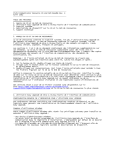
Lien public mis à jour
Le lien public vers votre chat a été mis à jour.
